[已更新] 如何修復 Windows 10 更新錯誤 0x80244022
![[已更新] 如何修復 Windows 10 更新錯誤 0x80244022 [已更新] 如何修復 Windows 10 更新錯誤 0x80244022](https://luckytemplates.com/resources1/images2/image-2014-0408150524266.png)
為了解決 Windows 10 更新錯誤 0x80244022,請參考有效的解決方案,例如運行疑難解答、檢查網絡設定等。

更新 Windows 後是否收到錯誤代碼 0xC004F074,這會阻止您在 Windows 系統上繼續激活過程?
然後我在這裡幫助您解決激活錯誤。通常,升級到 Windows 10 後,您還需要激活產品。但是許多用戶報告他們遇到錯誤 0xC004F074 並且無法激活他們的 Windows 操作系統
要修復錯誤 0xC004F074,我們建議使用高級系統修復工具:
該軟件是您修復 Windows 錯誤、保護您免受惡意軟件侵害、清理垃圾並優化您的 PC 以獲得最佳性能的一站式解決方案,只需 3 個簡單的步驟:
錯誤代碼 0xc004f074 表示在激活過程中無法正確聯繫密鑰管理服務 (KMS)或阻止 KMS Windows 激活過程。
根據用戶,他們在嘗試激活或升級 Windows 10/8 或 7 系統時收到以下錯誤消息
Windows is unable to reach your company’s activation service. Please connect to your corporate network. If you are connected and continue to see the error, contact your system administrator. You can also click on error detail to find the exact error. Error code: 0xC004F074
在某些情況下,當您從盜版軟件網站下載未經身份驗證的 Windows 升級時,還會出現錯誤代碼 0xC004F074。因此,建議僅從Microsoft 授權網站下載和安裝更新。
如果您的系統包含Windows 8.1、Windows 8或Windows 7的 KMS 激活版本,並且您嘗試升級到 Windows 10,那麼您可能會收到0xc004f074 錯誤。
現在進入正題,讓我們開始應用不同的方法來解決錯誤 0xC004F074,建議非常小心地應用它們。
如何修復 Windows 10 中的錯誤 0xc004f074?
目錄
解決方案 1:卸載並重新安裝 KMS 密鑰
此解決方案僅在您已經擁有激活密鑰或 KMSpico 密鑰時才有效。首先,您必須卸載現有密鑰,然後應用新密鑰。
slmgr.vbs/dlv

Description: Windows(R) Operating System, VOLUME_KMS_WS12_R2 channel
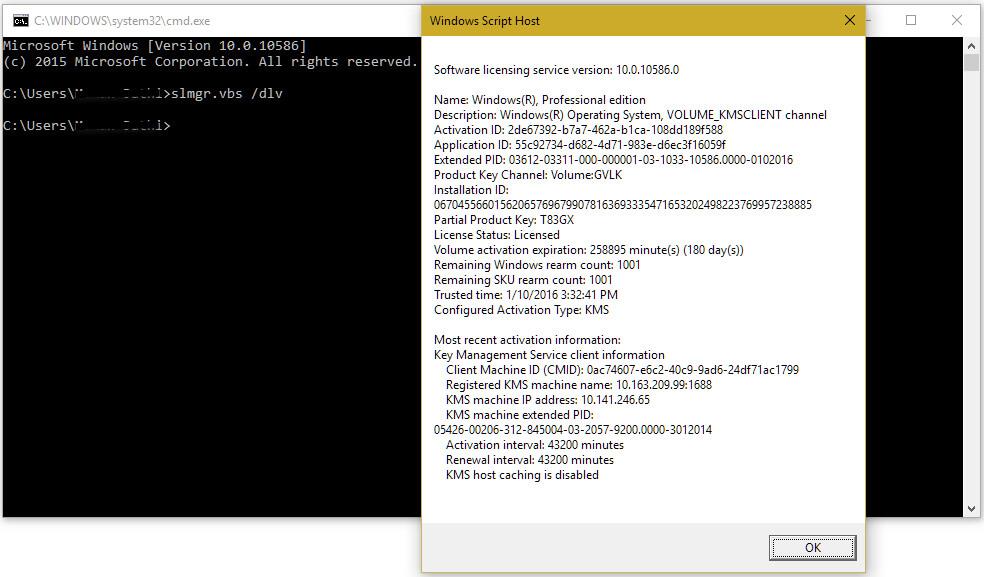
slmgr.vbs /upk

slmgr.vbs /ipk
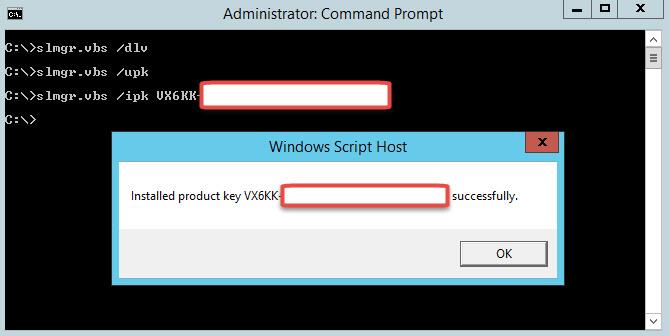
注意:代替NewKMSProductKey > 輸入您的新 KMS 產品密鑰。
之後,導航到PC 設置 > 更新和安全 > 激活。
您將看到您的 Windows 10 系統已激活。
解決方案 2:更新您的 KMS 主機 9 (Windows Server 2003)
如果您運行的是舊版本的 Windows Server,則需要對其進行更新,以便在您的計算機上修復或安裝 KMS。
此更新可在https://support.microsoft.com/en-us/kb/968912獲得
確保更新僅適用於Windows Server 2013 Service Pack 1 和更高版本的Windows Server 2003。
解決方案 3:更新系統的日期和時間
您系統的錯誤日期和時間可能反映了 KMS 主機和客戶端,因此可能會觸發錯誤代碼 0Xc004F074。這個解決方法很簡單,到時間和日期設置裡面去驗證時間和日期是否更新了。
或者,您也可以重新同步客戶端上的時間,為此您必須使用命令提示符運行以下給出的命令。
w32tm /resync
解決方案 4:運行更新和激活疑難解答
在此解決方案中,我們將嘗試運行更新和激活疑難解答,然後嘗試升級您的系統。
為此,請按照以下步驟操作:
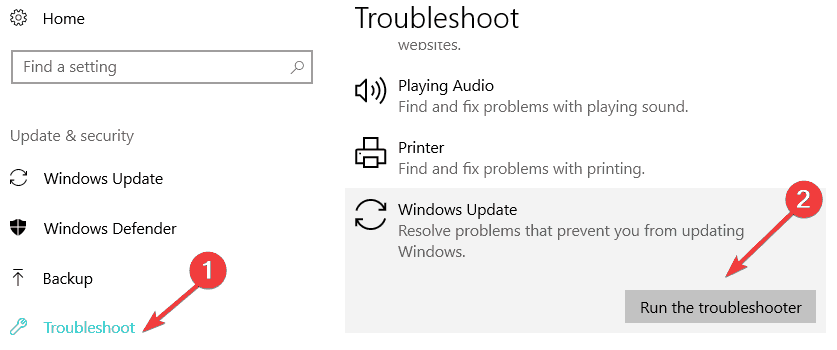
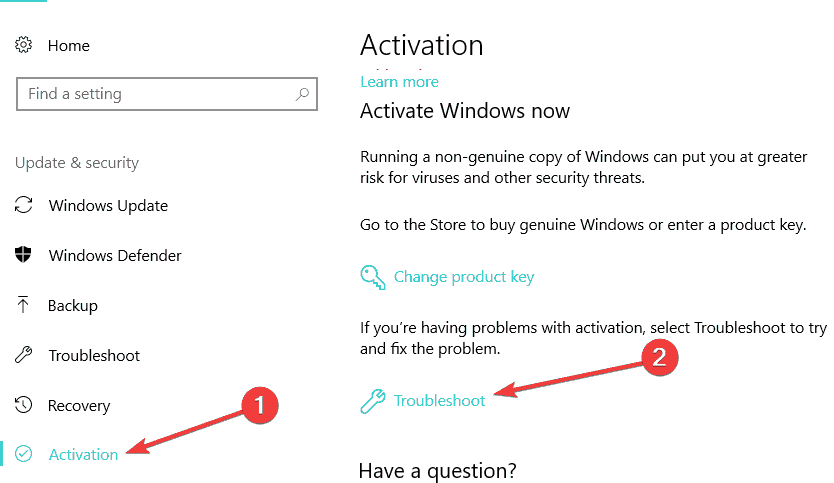
此工具將需要幾分鐘來完成故障排除過程。完成此操作後,重新啟動計算機並嘗試再次升級系統。這將幫助您擺脫 Windows 中的激活錯誤代碼。
解決方案 5:運行 Slui 3 命令
解決方案 6:運行 SFC 掃描
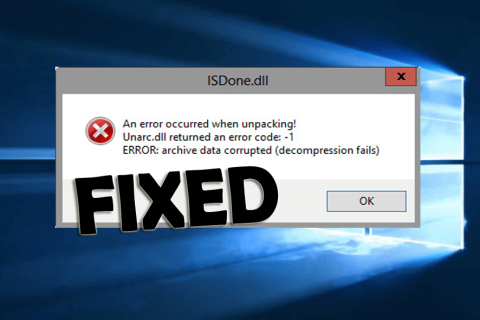
sfc /scannow
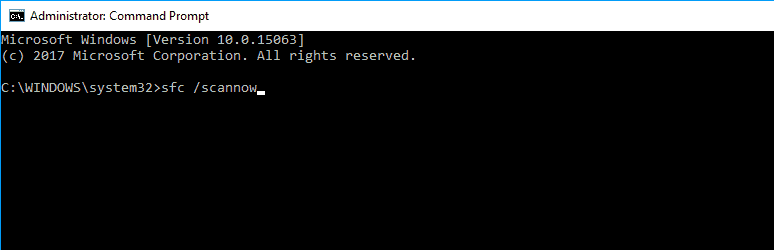
掃描完成後,嘗試檢查是否仍然收到錯誤消息。
解決方案 7:聯繫 Microsoft 支持
您還可以選擇聯繫 Microsoft 支持團隊,讓他們知道您遇到的錯誤並要求更改您的產品密鑰。
好吧,如果該產品使用次數過多,那麼我就被服務器阻止了,在這種情況下,需要聯繫Microsoft 的支持團隊來重置產品密鑰。
人們還問:
1 - 是什麼導致錯誤代碼 0xC004f074?
錯誤代碼 0xC004f074 是 Windows 激活錯誤,顯示 Windows 無法訪問公司的激活服務或系統管理員或 KMS(密鑰管理服務)不可用。
儘管該錯誤也是由於KMS 客戶端和 KMS 主機之間的差異而引起的,並且在安裝 Windows 之後或安裝 Windows 時出現錯誤 0xC004f074。
2 - 如何找到我的 Windows 10 產品密鑰?
好吧,這完全取決於您如何獲得 Windows 10 副本。要了解更多信息,您可以簡單地訪問這裡。此外,如果您購買了Windows 物理副本,則產品密鑰應標在 Windows 包裝盒內的卡片上。但是,如果預裝了 Windows,則產品密鑰會出現在您的設備貼紙或其電源上。
3 - 如何恢復我的 Windows 10 產品密鑰?
可以通過鍵入命令從命令提示符恢復產品密鑰。請按照以下步驟操作:
修復錯誤代碼 0xc004f074 的最佳且簡單的解決方案
有時由於一些內部 PC 錯誤和問題,系統無法更新/升級並拋出錯誤消息。
為了擺脫所有無法手動修復的內部 PC 問題,請嘗試運行PC 修復工具。
該工具將幫助您擺脫系統上存在的所有問題,而無需手動執行任何操作。只需在您的系統上下載、安裝和運行此工具,它就會自動修復所有問題,例如DLL 錯誤、驅動程序問題、系統文件錯誤等。
因此,建議您嘗試使用此工具一次,以使您的系統無錯誤,然後再嘗試升級您的系統。
獲取 PC 修復工具以修復錯誤代碼 0xc004f074
結論
我希望本文能幫助您修復Windows 10、8 和 7 中的錯誤代碼 0xc004f074 。
仔細一一執行上述方法,以獲得無錯誤的 Windows 工作並輕鬆升級 Windows。
為了解決 Windows 10 更新錯誤 0x80244022,請參考有效的解決方案,例如運行疑難解答、檢查網絡設定等。
唯一比觀看 Disney+ 更好的是和朋友一起觀看。通過本指南了解如何在 Discord 上流式傳輸 Disney+。
閱讀完整指南以了解如何解決 Windows 10 和 11 上的 Hamachi 無法獲取適配器配置錯誤,解決方案包括更新驅動程序、防火牆設置等
了解修復 REGISTRY_ERROR 藍屏錯誤 (0x00000051) 的有效方法,解決 Windows 系統中遇到的註冊表錯誤。
在 Roku 上調整聲音比使用遙控器向上或向下移動更多。以下是如何在 Roku 上更改音量的完整指南。
在 Roblox 中被禁止或踢出遊戲的錯誤代碼 267,按照以下簡單解決方案輕鬆解決...
面對 Rust 在啟動或加載時不斷崩潰,然後按照給出的修復並輕鬆停止 Rust 崩潰問題...
如果在 Windows 10 中遇到 Driver WudfRd failed to load 錯誤,事件 ID 為 219,請遵循此處給出的修復並有效解決錯誤 219。
發現修復此處給出的 Windows 10 和 11 上的未知軟件異常 (0xe0434352) 錯誤的可能解決方案
想知道如何修復 GTA 5 中的腳本掛鉤 V 嚴重錯誤,然後按照更新腳本掛鉤應用程序等修復,重新安裝 GTA 5 和其他




![如何修復 Roblox 錯誤代碼 267 [7 簡單修復] 如何修復 Roblox 錯誤代碼 267 [7 簡單修復]](https://luckytemplates.com/resources1/images2/image-6174-0408150822616.png)
![[已解決] 如何解決 Rust 不斷崩潰的問題? [已解決] 如何解決 Rust 不斷崩潰的問題?](https://luckytemplates.com/resources1/images2/image-6970-0408150808350.png)
![[已修復] 驅動程序 WudfRd 在 Windows 10 中無法加載錯誤 219 [已修復] 驅動程序 WudfRd 在 Windows 10 中無法加載錯誤 219](https://luckytemplates.com/resources1/images2/image-6470-0408150512313.jpg)

![[已解決] Grand Theft Auto V 中的“Script Hook V 嚴重錯誤” [已解決] Grand Theft Auto V 中的“Script Hook V 嚴重錯誤”](https://luckytemplates.com/resources1/images2/image-225-0408151048736.png)